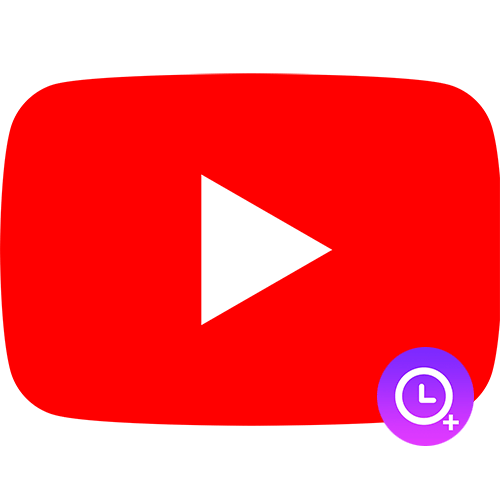
Возможность создавать тайм-коды в разы облегчает пользователям просмотр длинных видео на YouTube. Оставить отметку на нужный момент видеозаписи можно как на сайте видеохостинга, так и в его приложении для Android и iOS.
Создаем тайм-код на YouTube
Тайм-код — активная ссылка, ведущая на определенный отрезок видео, позволяя таким образом облегчить навигацию. Как правило, необходимость создания активных ссылок возникает при хронометраже более 15-20 минут. Рассмотрим, как создать тайм-код через сайт на ПК и приложения на мобильных телефонах.
Способ 1: ПК-версия
Добавить временную отметку в описание видео можно сразу при размещении файла или через какое-то время после публикации. Создание активных ссылок на определенный отрезок идентичен во всех браузерах и осуществляется следующим образом:
- Заходим на сайт YouTube и открываем видео, к которому необходимо добавить тайм-коды. Под ним нажимаем на кнопку «Изменить видео».

Автоматически открывается Творческая студия, в которой можно менять названия ролика, добавлять описание и т.д. Находим поле «Описание».

Для создания тайм-кода указываем время в формате «час:минута:секунда» (если хронометраж больше 60 минут) и «минута:секунда» (если хронометраж меньше). Далее можно добавить любое содержание, например, название песни, о каком вопросе говорят в данном фрагменте и т.д.. При соблюдении именно такого формата написания временная метка автоматически станет ссылкой.
Важно! При необходимости отметки не только начала какого-то отрезка видео, но и его завершения, тайм-код указывается в следующем формате «час:минута:секунда»(начало)-«час:минута:секунда» (завершение).


Если вы не являетесь автором видео или же не имеете доступа в аккаунт Ютуб, с которого был опубликован ролик, тайм-коды можно оставить в комментариях.
Открываем любое видео и переходим в раздел «Комментарии».

Указываем тайм-коды с описанием в обозначенном выше формате, после чего кликаем по кнопке «Оставить комментарий».


Способ 2: Мобильные приложения
Официальные приложения для операционных систем Android и iOS позволяют пользователям и авторам видео добавлять тайм-коды в любое время. Учитывая то, что по статистике большая часть пользователей YouTube смотрит видео именно с телефона, актуальность такой возможности крайне велика. На телефонах с Android, в отличие от iOS, приложение бывает установлено заранее. Если же его нет или вы случайно удалили, всегда можно повторно скачать из Google Play Маркета или App Store.
При добавлении тайм-кода с мобильного телефона рекомендуется заранее написать весь текст в заметках — это позволит избежать потери текста в случае сбоя работы «Творческой студии».
-
Открываем приложение и выбираем видео, для которого необходимо создать тайм-код.

В разделе «Комментарии» под видео оставляем написанный текст с тайм-кодами и описаниями относительно каждого отрезка времени. Кликаем по стрелочке, которая расположена с правой стороны.

Соблюдайте формат написания кода в видео «час:минута:секунда» (при хронометраже более 60 минут) и «минута:секунда» (при меньшем хронометраже). Только в таком случае тайм-код автоматически будет опубликован в видео активной ссылки.

Учитывайте, что чем более подробно вы разбиваете длинное видео на отрезки с указанием ссылок на конкретный момент, тем более комфортно зрителям будет смотреть ваши ролики.
Надеемся, что представленная информация помогла вам и мы ответили на все интересующие вопросы.
 Мы рады, что смогли помочь Вам в решении проблемы.
Мы рады, что смогли помочь Вам в решении проблемы.
Добавьте сайт Lumpics.ru в закладки и мы еще пригодимся вам.
Отблагодарите автора, поделитесь статьей в социальных сетях.
 Опишите, что у вас не получилось. Наши специалисты постараются ответить максимально быстро.
Опишите, что у вас не получилось. Наши специалисты постараются ответить максимально быстро.
Тайминг в Ютубе: как сделать на своем канале
Сделать тайм-код на Ютубе пользователь может через описание. Но есть несколько вариантов, как помочь зрителям в просмотре клипов: установить на важные моменты или же разделить ролик на главы.
Сделать тайминг на Ютубе
Тайм-код или тайминг – это заранее указанное в описании время, когда в видео происходят важные и интересные моменты. Они кликабельны и выделены синим цветом: нажав по числу, зритель перейдет в указанное время.
Такая функция работает не только в описании, но и комментариях. То есть, автор клипа может прикрепить время для других пользователей.
Тайм код на YouTube возможен в двух вариантах:
- указать отдельное время для описания;
- воспользоваться главами. В видео появится разделение по времени, а переходя по ним – появится название.
Обычно тайминг добавляют для записей продолжительностью более 10 минут. В социальной сети они считаются «длинными», меньше – добавляют только отдельное время. Функция доступна любому пользователю, который создает или комментирует контент на Ютубе.

Через описание под видео
С помощью описания под клипом автор может добавить тайминг. Нужно скопировать предварительно время на важные моменты.
Как сделать тайм-код:

- Перейти в Ютуб – нажать по аватарке.
- Творческая студия – Контент.
- Выбрать ролик – нажать рядом с клипом по значку в виде «карандаша».
- Добавить под основным текстом время с двоеточием. Например: 4:02
- Сохранить изменения.
Также пользователь может сделать с помощью комментариев. Время указывают последовательно, начиная от первой минуты.
Чтобы переходить по разделам, зрителю нужно нажать по цифре и появится нужный отрезок. Кроме этого, под записью можно оставить ссылку с привязкой ко времени.
Главы и отдельные отрезки
Помимо того, что пользователь может указать время, начиная от первой минуты, можно указать главы.
Это отдельны отрезки, которые будут подписаны в самом клипе:
- Перейти к редактированию видео.
- Первый вставить: «00:00 – Введение».
- Продолжить заполнять описание.
После этого, пользователь может добавить разные части с названием. В нижней части плеера зритель увидит название, а также на временной шкале разделение на подчасти.
- добавить более трех глав;
- сделать каждую главу более 10 секунд.
Обычно, подразделения нужно указывать после основного текста. Автор должен снизу вписать все тайм-коды, чтобы зрители смогли переходить по ним и начинать с «00:00».
Отправить видео с привязкой по времени в YouTube
Еще один способ, как поделиться видео с таймингом – отправить клип с привязкой к URL. Он необходим, если пользователь хочет отправить клип друзьям с определенным моментом. Такую ссылку можно вставить в переписку и использовать для комментариев.
Как передать клип с привязкой:

- Перейти к записи через компьютерную версию.
- Запустить видео – остановить воспроизведение на нужной части.
- Нажать правой кнопкой мыши – Копировать URL с привязкой ко времени.
- Вставить полученный адрес в сообщение или отзыв.
Переходя по адресу, получатель сможет открыть видео именно на указанном времени. Для этого не нужно пролистывать или копировать отдельно время.
Зачем нужен таймкод в Ютубе
Многие авторы добавляют к своим видео тайминг, чтобы зрители смогли быстро перемещаться по основным моментам.
Это удобно в случаях:
- конференции и записи трансляций. Более часа-двух, где нужно выделить отдельные части;
- мастер-классы и курсы с вводной частью;
- сериалы и отрезки клипов;
- музыкальные подборки, где автору нужно указать исполнителей и название трека.
И другие публикации, которые длятся более 10 минут. Помимо наименований на выбранном пользователем языке, названия глав будут переведены, как и субтитры.
Тайминг делает видео структурированным и простым для автора и зрителя. Добавить код по времени можно при загрузке, заполняя описание или после, через панель редактирования. Если информация не помещается под клип или пользователю нужно оставить пространство для других сведений – лучше оставить тайм-код в комментариях.
Как сделать тайм код на YouTube


Здравствуйте. В этот вечер я хочу вам рассказать, как сделать тайм код на ютубе. Сегодня всё большую популярность набирает видео формат. А длина некоторых роликов достигает сорока минут и больше.
Поэтому после того, как мы выложили свое видео на всеобщее обозрение, стоит задуматься о разделении контента на тематические главы. Одним из действенных способов является указание времени, где, по мнению автора, необходимо обратить наибольшее внимание.
По-другому эта функция называется тайминг. В связи с этим предлагаю разобраться с вопросом, как сделать тайм код на ютубе, так как не все знают, как это делать правильно.
В детстве я долгое время проводил за просмотром видео на Ютубе. И больше всего мне нравились гайды по обучению игре на гитаре. Именно они смотивировали меня познать все тонкости процесса, чтобы учить людей.
Записывайтесь на бесплатный пробный урок на моем авторском курсе обучения игре на гитаре. На нем мы познакомимся с вами и определим уровень вашего мастерства, если вы захотите продолжить составим подробный план обучения.
А теперь переходим к рассмотрению основной темы статьи.
Как сделать тайм-код на Ютубе
Тайм-код – это указание конкретного момента из видео, на которое стоит обратить непосредственное внимание.
В это время на экране может происходить, что-то интересное или важное. Визуально тайминг выглядит как ссылка при нажатии, на которую пользователь попадает в конкретную точку ролика.
Обычно значение кода прописывается в описании под видео. Но есть и другие способы. О них мы поговорим дальше.
А вы знаете, что есть способы, которые позволяют слушать видеоролики в фоновом режиме? Нет? Тогда читайте пост, как слушать Ютуб в фоновом режиме.
Функционал сайта позволяет можно использовать не только в описании, но и в комментариях. Другими словами любой пользователь Ютуб может заострить внимание, на чем-то интересном в любом видеоролике.
Как сделать тайм-код на Ютубе в описании на компьютере
Тайм код прописывается для контента длиной более 10 минут. Такие ролики в Ютубе считаются длинными. Данная функция доступна всем пользователям интернета как создателям контента, так и комментаторам.
Небольшое лирическое отступление. Слышали, что Ютуб предоставляет возможность попробовать функцию YouTube Premium совершенно бесплатно.
Однако в этом вопросе кроятся подводные камни. Какие читайте в моей статье.
Чтобы добавить координату времени в описании под видео, нужно выполнить копирование временной точки.
Итак, теперь разберем подробную последовательность. Добавление тайм кода возможна как при загрузке видео в сеть, так и через какое-то время. Для создания кликабельной ссылки необходимо выполнить следующие действия:
- Открываем в браузере сайт YouTube и кликаем на видео, манипуляции с которым необходимо произвести. Далее находим кнопку, которая называется «Изменить видео».

- При этом произойдет автоматическое перенаправление на «Творческую студию». В этом разделе можно изменять название видео, прописывать описание и многое другое.
- Для нас перспективным является поле «Описание».

- Теперь самое интересное. Кликаем мышкой по пустому полю, чтобы активизировать курсор.
- После этого нужно написать «час:минута:секунда» для видеороликов с длительностью больше часа.
- В том случае если хронометраж меньше тайм код указывается в формате «минута:секунда».
- После этого допускается написать любой текст, который вам захочется.
К примеру, можно написать пояснение того, что происходит на экране. Если все было написано в соответствии с правилами Ютуб, то текст автоматически трансформируется в кликабельную ссылку.

- Когда все задуманные указания сделаны, нам необходимо будет нажать кнопку «Сохранить». Она располагается в правом верхнем углу.

Продолжение
В том случае если видео находится не на вашем канале, то тайм код вставляется в комментариях. Также такой подход к ситуации, может быть, применим, если вы потеряли доступ к аккаунту.
Последовательность действий будет следующей:
- Открываем у себя в браузере любое понравившееся видео и пролистываем страницу до раздела «Комментарии».

- Прописываем координаты интересного момента в том формате, который мы уже рассмотрели выше.
- Далее подтверждаем свое действие нажатием на кнопку «Оставить комментарий».

- При этом написанный текст, как и в случае с описанием под видео станет ссылкой, которую можно нажать.

Как сделать тайм код на Ютубе с телефона
Ни для кого не секрет, что существуют официальные приложения для телефонов, работающих на Android и iOS. Они дают возможность пользователям, и авторам делать тайм коды в любой момент времени.
К тому же, исходя из статистических данных, большая часть пользователей интернета зависают в YouTube через мобильный интернет.
Хочу дать вам один продуктивный совет. Когда будете прописывать код на мобильном телефоне, предварительно сформулируйте его в приложении с заметками. При этом вам не придется несколько раз перенабирать текст, если произойдёт сбой в программе.
Все что нам необходимо сделать, это:
- Нажать на ярлык YouTube на рабочем столе мобильного телефона.
- После этого подобрать видеоролик, в котором будет прописываться тайм код.

- Дальше мы должны попасть в раздел «Комментарии».
- И сюда мы должны скопировать текст из заметок.
- Последним шагом будет клик по голубой стрелке, которая располагается в правом нижнем углу.

- Не забывайте про формат написания тайм кода. Об этом мы говорили выше, когда разбирали процесс вставки с персонального компьютера.

Если вы хотите стать знаменитым видеоблогером, то при создании контента необходимо задумываться о комфорте своих подписчиков.
Ведь если ролик разбит на тематические отрезки, то смотреть его будет вдвойне интересно.
Заключение
Вот и подошла к концу очередная статья. Я в очередной раз полностью доволен собой, а потому, надеюсь, что вопрос был раскрыт в полной мере и никаких недопониманий не возникло.
Но если вдруг мои слова вызвали у вас непонимание, то я всегда готов ответить на все ваши вопросы. Для этого направьте его на мою электронную почту или напишите в комментариях.
На этом хочу сказать вам до скорых встреч. Время до новой статьи пролетит незаметно.
Как сделать тайм-код на ютубе – алгоритм действий
Такой элемент облегчает работу на видеохостинге. Предположим, зритель желает поделиться увлекательным сюжетом из видеоролика, не перематывая контент ручным способом. Учитывая то, что все размещенные на ютубе ролики поделены на отрезки, есть возможность быстро оказаться на нужном месте. Разберемся сегодня, как сделать тайм-код на ютубе.
- Предназначение элемента
- Как делается тайм-код
- Делимся видео с промежуточным временным стартом
- Делаем копию
- Вставляем таймкод в комменты
Предназначение элемента
Такая полезная опция необходима, чтобы облегчить работу с определенным контентом.
С помощью тайм-кода обрабатываются видеосюжеты, продолжительность которых составляет несколько часов, если требуется распределить содержание видеоконференций, выступлений или других передач на логические и смысловые подпункты.
Возможность фиксации данных адреса и времени предусмотрена на каждом видеоплеере.

Рекомендуют ее не только начинающим пользователям, но и блогерам со стажем по следующим причинам:
- просмотрщику не нужно тратить время на нахождение странички, в результате чего увеличивается вероятность задержек на портале;
- ссылка в ютубе с определенного времени облегчает задачу зрителям по просмотру, в результате чего целевая аудитория увеличивается;
- наличие такой ссылки на конкретное время для канала в YouTube придает ему эффективность, позволяет в дальнейшем активировать монетизацию.
Перед тем, как сделать тайминг на ютубе, напомним, что он состоит из цифровой пары, разделенной знаком «двоеточие». Ссылка на ролик YouTube с временем встроена, кликнув на нее, зритель переходит на интересующее его место. Отпадает необходимость прокручивать видео, определяя время «способом тыка».
Установка тайм кода на видео – надежный инструмент, обеспечивающий СЕО-продвижение. Такие ролики чаще выводятся поисковыми системами, потому что они быстрее реагируют на ключевые запросы в сравнении с контентом, не прошедшим оптимизацию.
Как делается тайм-код
Разберемся, как создать тайм-код на YouTube. Чтобы сделать такой элемент, придется выполнить следующие манипуляции:
- найти раздел «творческая студия»;
- войти в «менеджер видео»;
- подобрать видеоролик;
- отыскать клавишу «изменить» и нажать ее.
Видео можно дать новое название, сменить значок, отредактировать аннотацию и титры. Для этого выбирается вкладка «основная информация», в специальном поле указывается название, в следующем необходимо вставить описание видео. В углу справа находится клавиша «опубликовать», которую нажимаем. После выполненных действий под видеосюжетом появляется содержание ролика с привязкой по времени к первому кадру.
Как поставить таймкод на ютубе в ссылке, мы разобрались. Теперь рассмотрим, каким образом пересылается нужная информация.
Чтобы скинуть кому-нибудь конкретный фрагмент, необходимо скопировать адресную ссылку на все видео, дописав в конце ее #t=03m45s (указываемые цифры соответствуют отмеченному тайм- кодом пункту).
Такая ссылка направляет зрителя к указанной временной точке, чтобы начать просмотр именно с этого момента.
Делимся видео с промежуточным временным стартом
Так называют ссылку, привязанную ко временному значению. Пользователь, воспользовавшись ей, попадает на заданный момент.
Как в ютубе сделать ссылку на время, чтобы определить старт? Для этого кликаем правой клавишей мыши на окошко остановленного видеоплеера в том месте, которое назначается стартовым, после этого находим подпункт «копировать url с временной привязкой». Перейдя по такой ссылке, зритель попадает на заданное время.
Второй метод, как сделать и переслать ссылку с тайм-кодом на ютубе, выглядит немного проще. Нажимается клавиша «поделиться», под открывшимся окошком ставится метка на отображаемом времени с пометкой «начало», полученная ссылка копируется.
Такое действие выполняется только на персональном компьютере. Для Андроид, Айфон или iOS подобная функция не предусмотрена.
Делаем копию
Как отправить ссылку с тайм-кодом через ютуб, понятно. Теперь посмотрим, как выполняется копия таймера для подписчиков. Находим видеоролик с установленным временным кодом, кликаем ПКМ в нужном месте содержания, откроется меню, в котором выбираем раздел «копировать адрес ссылки».
Есть еще один способ, как дать копию ссылки с таймингом. Чтобы ее на телефоне или другом устройстве, выделяем время, нажимаем комбинацию кнопок Ctrl и C, копируя информацию в буфер. Вставляется она через сочетание кнопок Ctrl и V, и пересылается по нужному адресу.
Вставляем таймкод в комменты
Нам известно, как сделать тайм-код на ютубе. Теперь рассмотрим, как установить его в комментариях.
Такое действие доступно не только автору канала, но и его зрителям.
Итак, как указать время понравившегося момента? Открываем коммент, записываем временную метку в формате, соответствующем показу видеоплеера.
Что такое тайм-код на Ютубе: как сделать таймкод на YouTube
13 октября 2020 Опубликовано в разделах: Азбука терминов. 64914

Поговорим о том, что такое timecode (тайм код) на Ютубе и как его делать: попутно разберем, как сделать таймкод, где можно поставить, скопировать, скинуть, ставить и добавить его для YouTube, а также, как указать и вставить его в ссылке на видео, чтобы облегчить поиск отрезка. Допустим, вам понравился рецепт цыпленка из ТВ программы, вы решили пересмотреть повтор на сайте телеканала. Разделение на отрезки позволит легко найти нужное место, а не смотреть все репортажи заново, и не пытаться методом тыка отыскать описание процесса приготовления.
- Зачем он нужен
- Как сделать тайм-код на Ютубе
- Как проверить результат
- Как поделить видео с промежуточным временем старта
- Популярные вопросы
Зачем он нужен
В случаях, когда требуется облегчить работу с видеоконтентом. Особенно актуально для продолжительных многочасовых роликов, если содержание разбить на логические блоки по теме, смыслу:
- Видеоконференции, вебинары.
- Концерты.
- Телепередачи.
- Музыкальные альбомы.
Этот прием можно встретить на всех сервисах с видео. Он актуален и для посетителей, и для владельцев видеоконтента:
- способен улучшить фактор юзабилити: пользователь тратит на поиск меньше времени, соответственно, больше шансов, что он задержится именно на этом канале;
- как следствие, тайм-код позволит собрать подписчиков;
- повысит эффективность видеоканала и, как результат, возможную монетизацию.
Больше видео на нашем канале — изучайте интернет-маркетинг с SEMANTICA

Как сделать тайм-код на Ютубе
Давайте рассмотрим техническую сторону. Сначала нужно открыть свой канал на YouTube.
- «Творческая студия».
- «Менеджер видео».
- Найти в списке ролик.
- Кнопка «Изменить».

Попадаем в режим работы с вашим видеороликом, там можно прописать субтитры, аннотации, подсказки, поработать с качеством видеоряда и аудиодорожки и многое другое.
Нас интересует блок «Основная информация».
В первом поле задаем/меняем название при необходимости.
В описание вносим сведения, которые потом пользователь увидит, как навигацию под видео с указанием: времени в формате ММ:СС, текст к блоку.

В правом углу нажимаем кнопку «Опубликовать».
Как проверить результат
В разделе «Информация» есть «URL», копируем ссылку в строку браузера. Видим, что под плеером появился тайминг.

В готовом виде каждая строчка со временем будет активной, т.е. кликая на 55:00 можно будет переместиться на доклад второго спикера.
Как поделить видео с промежуточным временем старта
Принцип разобрали. Есть еще один вариант применения этой опции. Например, вам нужно отправить кому-то видео, чтобы у получателя оно начало проигрываться с определенной секунды.
Шаги:
- Выбрать ролик с настроенным тайм-кодом.
- На странице с видеороликом или в редакторе правой кнопкой мыши кликнуть в области плеера.
- Выбрать в списке пункт «Копировать URL видео с привязкой ко времени».
- У вас в буфере обмена ссылка с тайм-кодом, готовая к отправке.

Популярные вопросы
- Можно ли в ролике задавать временную разметку для себя, например, на полосе плеера, для внутреннего пользования, написания заметок и комментариев?
Такой возможности пока нет. Как вариант, можно сделать ссылку с тайм-кодом и сохранить в закладки. См. картинку.

- При открытии видео, показ идет не с начала, очистка кэша, куки не помогает, копирование в новую адресную строку тоже. Что делать?
YouTube воспроизводит ролик с того момента, где вы закончили просмотр в прошлый раз. Рекомендуется очистка истории поиска. Еще один вариант — активация в режиме Инкогнито.
- Правда ли, что можно сделать настройки просто в строке браузера для тайм-кода на Ютубе, что это помогает продвижению канала?
Удобный интерфейс может влиять на поведенческий фактор и популярность ваших материалов. Другой вариант: в адресной строке в конец URL видеоролика можно добавить время в формате «&t=#m#s». Здесь m — минуты, s — секунды. Воспроизведение начнется с заданной точки.
Инструкция как вставить таймкод в YouTube видео и отправить его
Хотите в разы улучшить эффективность своего канала и привлечь еще больше подписчиков — тогда вы должны использовать → тайм коды к видео на Ютуб…
Это — ссылки на ключевые моменты в видео, которые помогают очень быстро найти важную информацию………………..

В этой статье — мы разрушим основные мифа, а также расскажем, зачем в действительности нужный тайм коды и, как их правильно поставить ↓↓↓
Что это такое – введение
Как мы уже успели оговориться, тайм коды – это определенные временные отрезки, предназначенные для лучшей навигации по видео.

На Ютубе этот элемент несет стратегическую задачу, и применяется исключительно для длительных роликов .
→ Например, вы проводите онлайн-конференцию и для того, чтобы пользователь быстрее нашел ответ на свой вопрос — вы вставляете тайм коды в описание на Ютубе .
Мифы
Бытует мнение, что этот элемент может оказывать ключевое влияние на развитие вашего канала, поэтому все без исключения должны поставить таймкоды на Ютубе.
Но мы не рекомендуем делать поспешные шаги, а лучше изучить популярные мифы:↓
- Улучшают продвижение – это абсолютно неоправданно, так как основной метод продвижения связан с увеличением числа просмотров, комментариев, положительных оценок и рекламой;
- Влияют на ранжирование – еще одно заблуждение, которое не находит подтверждение;
- Могут увеличить число подписчиков – этот также неправда, поскольку подписчика привлекает качественный контент;
- Прирост просмотров – доказано, что тайм коды практически не влияют на это;
- Доверие к каналу – это также очень сомнительный вопрос.
Таким образом, большая часть информации о тайм кодах не соответствует действительности.
→ На самом деле, этот элемент предназначается только для больших роликов с несколькими тематическими блоками.
Чтобы сделать просмотр максимально комфортным и применяются тайм коды.
Установка в описании видео
Один из самых простых методов – это установить удобные кликабельные метки непосредственно под видео.
Инструкция по шагам: ↓↓↓
- Откройте свой канал на YouTube, после чего проследуйте в «Менеджер видео»;
- Теперь выберите тот ролик, куда нужно поставить тайм коды и нажмите «Изменить».

1) Теперь вы переместитесь в редактор, где вам необходимо добавить в описание определенные строки.
2) Например:
- на 3 минуте вы обсуждаете «продвижение в Google»
- А на 5 – «SMM маркетинг».
В этом случае содержание должно иметь такой вид :
- «3:00 – продвижение гугл»
- «5:00 – SMM»

P.S — После сохранения данных все временные коды станут кликабельными.

Если нужно снять тайм коды в Ютубе, то просто редактируете описание, удаляя ненужные строчки.
Как им поделится ?
Иногда возникает необходимость скинуть тайм код на Ютубе, чтобы другой пользователь смог его просмотреть с нужного момента.
Для этого вам нужно получить конкретную ссылку, которую вы отправите знакомому……………
Итак, как это сделать: ↓↓↓
- заходим на страницу с видео;
- наводим курсор мышки на плеер и кликаем «ПКМ»;

- из всего списка выбираем «копировать url видео с привязкой ко времени»;
- теперь вы можете отправить видео с таймкодом.
Также вы можете вставлять такие ссылки в описание или создавать метки непосредственно в видео.
Еще один способ
P.S — Также есть еще один вариант , как поставить тайм код ↓↓↓
1) Для этого нужно также перейти на страницу с роликом и выбрать пункт «Поделиться».
2) Здесь под ссылкой будет находиться чекбокс «Начало», а также окно, куда мы вписываем нужно время.

Таким образом, вы получите ссылку, которая будет запускать видео с конкретного момента.
Обратите внимание, что на большинстве мобильных гаджетов на базе Android и iOS данная функция попросту не поддерживается .
Вы можете отослать своему товарищу ссылку, но запуск видео с нужной точки не происходит….
К сожалению, этот вопрос так и не решен руководством сервиса.












